Samsungのスマホをもっとつまらなく見せる7つの簡単な方法

高価なSamsung Galaxyを、市場に出回っている他のスマートフォンと全く同じ見た目にする必要はありません。少し手を加えるだけで、より個性的でスタイリッシュ、そして個性的なスマートフォンに仕上げることができます。
動画のリーチを拡大する最も良い方法の 1 つは、動画を説明することです。ご存知のとおり、字幕は画面上のテキストであり、これにより誰もがビデオ コンテンツを利用できるようになります。 Android ビデオに字幕を自動または手動で追加できます。両方の方法のやり方は次のとおりです。
動画に字幕を自動的に追加する方法
動画の字幕を手動で入力したくない場合は、次の方法を試してください。
VLCで字幕を自動的に追加する
1. Android 用 VLCをダウンロードします(無料)。
2. アプリを開き、再生したいビデオを選択します。画面をタップして画面上のボタンを表示し、左下の再生アイコンをタップします。
3.横にある下矢印をクリックして、「字幕」メニューを展開します。次に、「字幕のダウンロード」を選択します。
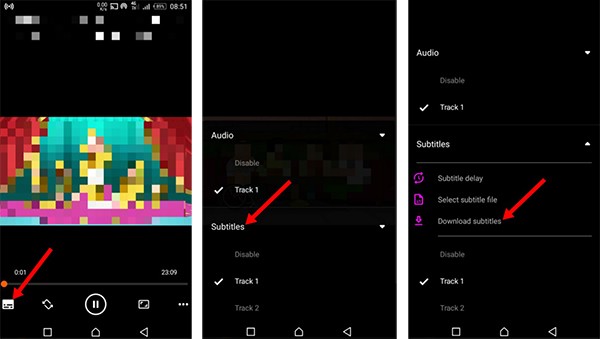
4. 字幕が表示されます。字幕のダウンロード アイコンをタップすると、字幕がビデオに追加されます。
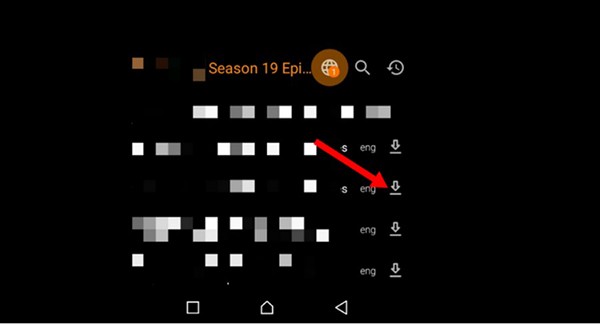
字幕が一致しない場合は、同じウィンドウで変更するか、新しい字幕をダウンロードできます。自動的に動作しない場合は、手動で接続してプレイする必要があります。
MX Playerで字幕を自動的に追加する
1. Google Play ストアからMX Player (無料) またはMX Player Pro (7.99 ドル) をダウンロードします。
2. アプリを開くと、Android デバイス上のフォルダーのリストが表示されます。ビデオのあるフォルダを選択して、ダウンロードメニューを開きます。
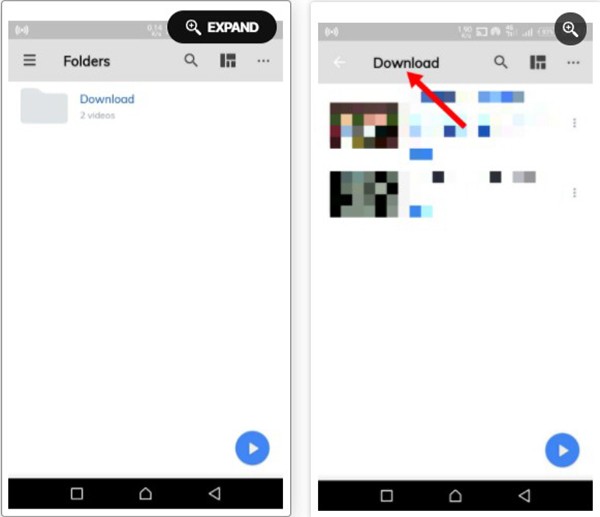
3.ビデオの横にある 3 つの省略記号をクリックし、 「字幕を検索」を選択します。 MX Player はビデオの字幕を検索して表示します。
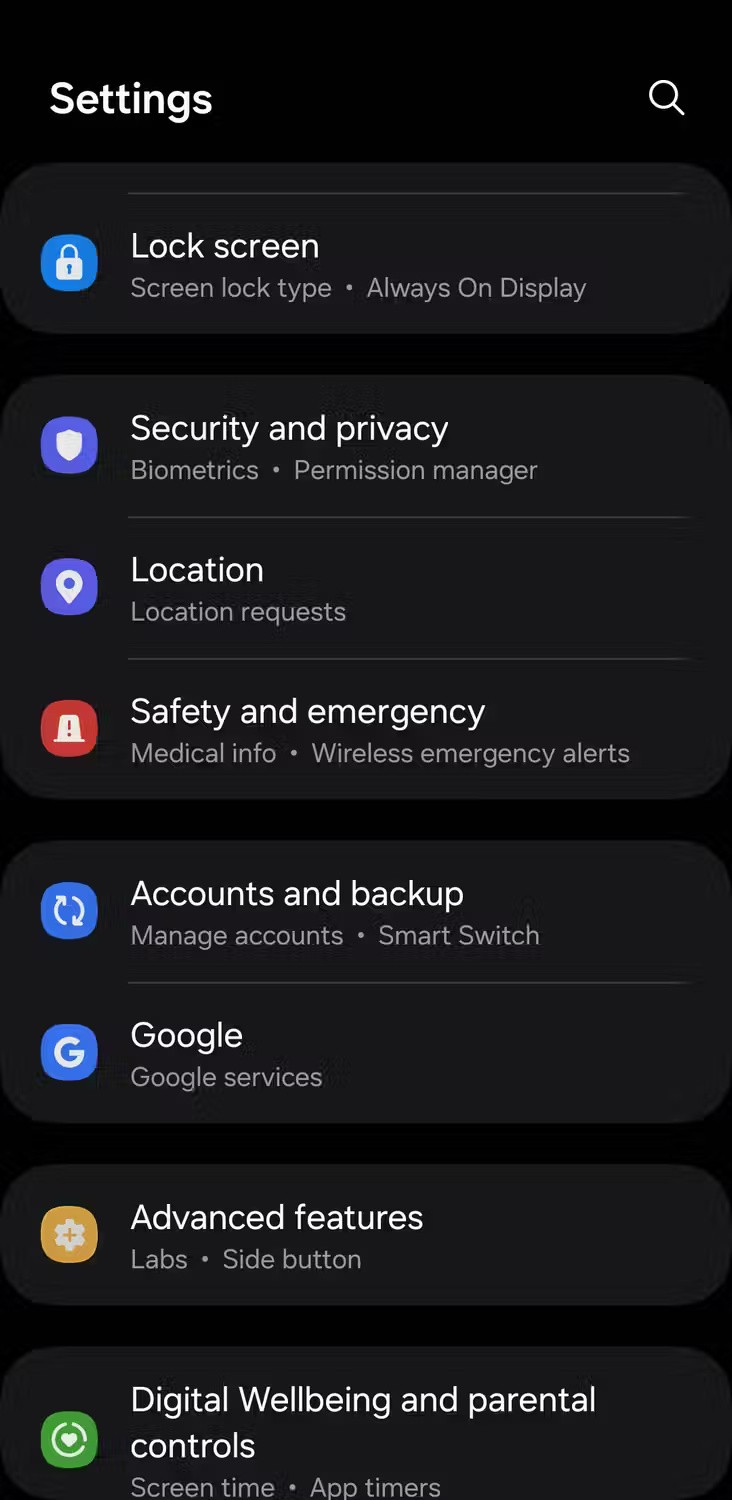
4. 次に、「オンライン字幕」をクリックします。ビデオの字幕のリストが表示されます。いずれかを選択して、「ダウンロード」をクリックします。
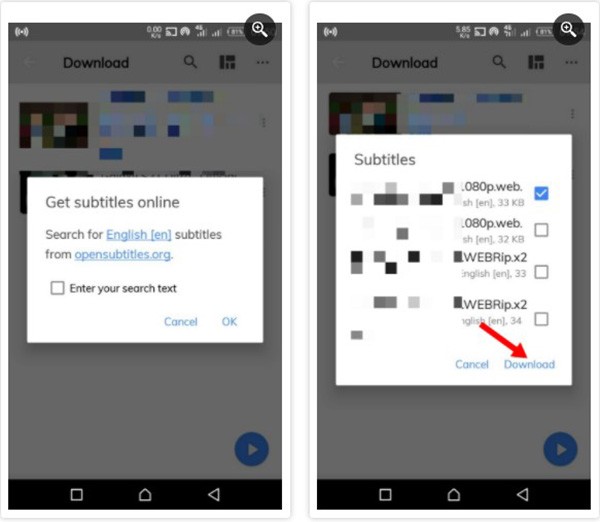
これで完了です。字幕がビデオに自動的に追加されます。
他のアプリを使って動画に字幕を追加する
Android デバイスで頻繁にビデオを視聴する場合は、専用のアプリを使用して字幕をダウンロードすることを検討する価値があるかもしれません。字幕を素早く一括追加できるため、視聴者にとって更新が便利になります。
1. 字幕ダウンローダー
Subtitle Downloader は、 Android デバイス上のすべてのビデオを自動的に検索します。このアプリケーションでは、正確な検索結果が得られるようにビデオの名前を変更することもできます。これを使用すると、字幕を手動で追加したり、字幕を一括ダウンロードしたりできますが、これはプレミアム機能の 1 つです。
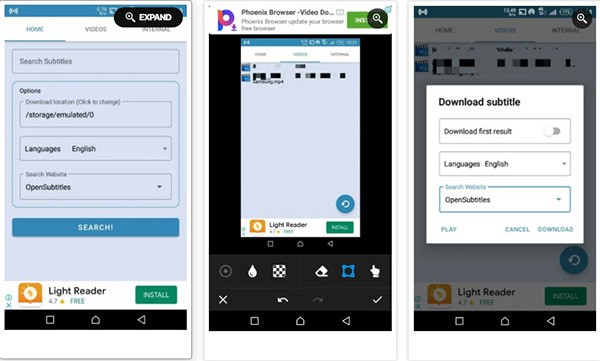
デバイスに大量のビデオがあり、保存するスペースが足りない場合は、アプリを SD カードにすばやく移動してスペースを確保できます。
2. 字幕を入手する
「Get Subtitles」を使用すると、正しい字幕をすばやく見つけることができます。アプリは Android デバイス上のビデオを自動的に検索し、メイン インターフェースに表示します。
使用方法は次のとおりです。
1. アプリを開き、「自動検索」を選択して利用可能なビデオを表示します。視聴したいビデオが見つからない場合は、「手動検索」をクリックして検索してください。
2. 字幕を追加するビデオを選択し、「字幕のダウンロード」をクリックして字幕ファイルのリストを表示します。
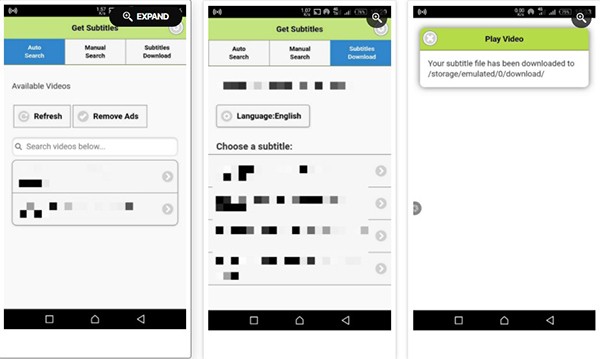
字幕を選択し、ダウンロードの言語を選択してください。動画に字幕が追加されます。
VLCを使用して手動でビデオ字幕を追加する
VLC が字幕を見つけられない場合があるため、Android デバイスに字幕ファイルを手動でダウンロードする必要があります。幸いなことに、Google でビデオの字幕を検索できます。
ビデオの字幕をダウンロードできる人気の Web サイトとしては、Opensubtitles.org、Subscene.com、Podnapisi.net などがあります。
字幕ファイルをダウンロードしたら、Android デバイスで検索して開きます。拡張子は .srt または .sub です。 ZIP ファイルの場合は、まず解凍する必要があります。
ファイルが Android デバイスに保存されたら、次の手順に従って VLC にアップロードします。
高価なSamsung Galaxyを、市場に出回っている他のスマートフォンと全く同じ見た目にする必要はありません。少し手を加えるだけで、より個性的でスタイリッシュ、そして個性的なスマートフォンに仕上げることができます。
iOS に飽きて、最終的に Samsung の携帯電話に切り替えましたが、その決定に後悔はありません。
iPhone で DNS を変更するか、Android で DNS を変更すると、安定した接続を維持し、ネットワーク接続速度を向上させ、ブロックされた Web サイトにアクセスできるようになります。
携帯電話の最も性能の低いカメラがクリエイティブな写真撮影の秘密兵器になるとは、多くの人は予想していなかったでしょう。
自動クリックアプリケーションを使用すると、ゲームをプレイしたり、デバイスで利用可能なアプリケーションやタスクを使用したりするときに、多くの操作を行う必要がなくなります。
ニーズに応じて、既存の Android デバイスで Pixel 専用の機能セットを実行できるようになる可能性があります。
修正には必ずしもお気に入りの写真やアプリを削除する必要はありません。One UI には、スペースを簡単に回復できるオプションがいくつか含まれています。
スマートフォンの充電ポートは、バッテリーを長持ちさせるためだけのものだと、多くの人が考えています。しかし、この小さなポートは、想像以上にパワフルです。
決して効果のない一般的なヒントにうんざりしているなら、写真撮影の方法を静かに変革してきたヒントをいくつか紹介します。
新しいスマートフォンを探しているなら、まず最初に見るのは当然スペックシートでしょう。そこには、性能、バッテリー駆動時間、ディスプレイの品質などに関するヒントが満載です。
Emojimix アプリケーションは、2 つの絵文字を組み合わせて、これまで見たことのない絵文字を作成し、ユーザーの希望に応じてユニークな絵文字を作成します。
Samsung の携帯電話で Digital Wellbeing をチェックして、1 日のうちで携帯電話にどれだけの時間を無駄にしているかを確認してください。
偽の通話アプリケーションは、気まずい、望ましくない状況を避けるために、自分の電話から通話を作成するのに役立ちます。
以前は iOS ユーザーが iPhone で Locket Widget を使用できましたが、新しい Locket Widget アプリには Android バージョンがあります。
Apple の緊密なエコシステムにもかかわらず、Android スマートフォンを Apple TV の信頼できるリモコンに変えている人もいます。
高価なSamsung Galaxyを、市場に出回っている他のスマートフォンと全く同じ見た目にする必要はありません。少し手を加えるだけで、より個性的でスタイリッシュ、そして個性的なスマートフォンに仕上げることができます。
iOS に飽きて、最終的に Samsung の携帯電話に切り替えましたが、その決定に後悔はありません。
ブラウザ上のAppleアカウントのウェブインターフェースでは、個人情報の確認、設定の変更、サブスクリプションの管理などを行うことができます。しかし、さまざまな理由でサインインできない場合があります。
iPhone で DNS を変更するか、Android で DNS を変更すると、安定した接続を維持し、ネットワーク接続速度を向上させ、ブロックされた Web サイトにアクセスできるようになります。
「探す」機能が不正確になったり、信頼できなくなったりした場合は、いくつかの調整を加えることで、最も必要なときに精度を高めることができます。
携帯電話の最も性能の低いカメラがクリエイティブな写真撮影の秘密兵器になるとは、多くの人は予想していなかったでしょう。
近距離無線通信は、デバイス同士が通常数センチメートル以内の近距離にあるときにデータを交換できる無線技術です。
Appleは、低電力モードと連動して動作する「アダプティブパワー」を導入しました。どちらもiPhoneのバッテリー寿命を延ばしますが、その仕組みは全く異なります。
自動クリックアプリケーションを使用すると、ゲームをプレイしたり、デバイスで利用可能なアプリケーションやタスクを使用したりするときに、多くの操作を行う必要がなくなります。
ニーズに応じて、既存の Android デバイスで Pixel 専用の機能セットを実行できるようになる可能性があります。
修正には必ずしもお気に入りの写真やアプリを削除する必要はありません。One UI には、スペースを簡単に回復できるオプションがいくつか含まれています。
スマートフォンの充電ポートは、バッテリーを長持ちさせるためだけのものだと、多くの人が考えています。しかし、この小さなポートは、想像以上にパワフルです。
決して効果のない一般的なヒントにうんざりしているなら、写真撮影の方法を静かに変革してきたヒントをいくつか紹介します。
新しいスマートフォンを探しているなら、まず最初に見るのは当然スペックシートでしょう。そこには、性能、バッテリー駆動時間、ディスプレイの品質などに関するヒントが満載です。
他のソースからiPhoneにアプリケーションをインストールする場合は、そのアプリケーションが信頼できるものであることを手動で確認する必要があります。確認後、アプリケーションはiPhoneにインストールされ、使用できるようになります。

















